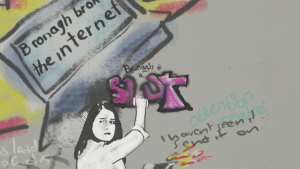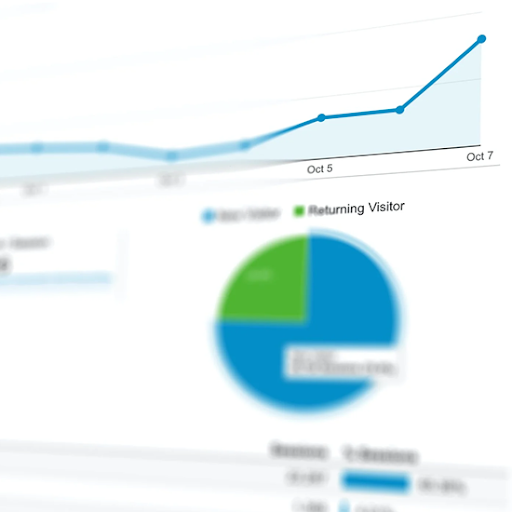Lær hvordan du skriver ut Microsoft Word-dokumenter i svart-hvitt for å skrive ut mer effektivt. Bruk blekket ditt med forsiktighet og skriv ut Word-sidene i svart-hvitt. Å endre utskriftsmodus til gråtoner er et stykke kake - lær i dag ved å følge trinnene i guiden vår.

Microsoft Word tilbyr et bredt utvalg av funksjoner og elementer du kan innlemme i dokumentene dine. Dette inkluderer vektorgrafikk, ikoner, bilder og til og med digital blekk. Imidlertid kan disse elementene gjøre det vanskeligere for deg å skrive ut sider, da de ofte krever en rekke farget blekk, som du kanskje ikke har til stede.
Denne artikkelen viser deg hvordan du kan sikre at dokumentet blir skrevet ut i svart-hvitt når du bruker Word. Du trenger aldri å bekymre deg for å kaste bort dyrebart blekk og enda mer verdifull tid på å skrive ut sider.
Fremgangsmåte for å skrive ut svart-hvitt på Word
Merk : Instruksjonene nedenfor ble skrevet for Word 2016 og nyere. Noen trinn kan variere avhengig av hvilken versjon av Word du bruker hvis du har en eldre versjon.
- Start Word. Du kan gjøre dette ved å finne hvor det er på datamaskinen din:
- Klikk på Windows-ikonet nederst til venstre på oppgavelinjen. Rull ned til bokstaven I , og åpne Word.

- Alternativt kan du også bruke søkefeltet til å åpne Word direkte. Klikk på søkeikonet i oppgavelinjen, og skriv inn Word, og start deretter det matchende resultatet.

- Det er mulig at Word opprettet en snarvei på skrivebordet ditt. Se om du har et Word-ikon på skrivebordet ditt, og dobbeltklikk deretter på det for å starte applikasjonen.

- Klikk på Windows-ikonet nederst til venstre på oppgavelinjen. Rull ned til bokstaven I , og åpne Word.
- Når du er i Word, åpner du et dokument du vil skrive ut. Hvis du ikke har et ennå, kan du lage et nytt dokument med den tomme malen eller en forhåndsmalt mal fra oppstartsskjermen.
- Rediger og få dokumentet i sin ferdige form. Forsikre deg om at du er fornøyd med resultatene og at den er klar til utskrift. Gjennomgå for å skrive feil og sørg for at hvert element er der du vil at det skal være. Når du har skrevet ut dokumentet, er alt permanent - med mindre du skriver det ut igjen.
- Når du er ferdig med dokumentet, klikker du på Fil -menyen øverst til venstre på skjermen, inne i båndet.

- Se på menyen på venstre side, og klikk deretter på Skrive ut knapp.

- Finn skriveren i høyre rute. Klikk på Skriveregenskaper kobling, som skal være synlig under den valgte skriveren.

- En dialogboks skal vises på skjermen. Denne boksen er forskjellig for hver bruker, avhengig av hvilken skriver du bruker, noe som betyr at det ikke er noen nøyaktige trinn vi kan gi for å slå på gråtonetrykk. Den generelle prosessen er imidlertid som følger:
- Finn en fane som er fokusert på farger. Dette er vanligvis skilt fra andre skriveregenskaper, i en annen fane fra generelle innstillinger. Oftere enn ikke, vil disse alternativene være plassert under en seksjon eller en fane i menyen Skriveregenskaper Farge eller Avansert .
- Se etter et alternativ å skrive ut Gråtone eller Svart hvit . I de fleste tilfeller vil dette være en avkrysningsrute du kan krysse av for.
- Når du har funnet utskriften i svart-hvitt og aktivert den, klikker du OK . Word vil nå skrive ut sidene dine i svart-hvitt.
- Når du er klar til å begynne å skrive ut, klikker du på Skriv ut-knappen øverst i vinduet. Dokumentet skal begynne å skrives ut fra skriveren i svart-hvitt eller gråtoner.

Hvis du ikke klarer å finne utskriften i svart-hvitt, må du lese skriverens brukerhåndbok eller gå til produsentens nettsted for å få hjelp. Du kan også finne svar ved å søke på nettet, i forumet eller kontakte kundeservice.
Siste tanker
Hvis du trenger ytterligere hjelp, ikke vær redd for å kontakte kundeserviceteamet vårt som er tilgjengelig 24/7 for å hjelpe deg. Gå tilbake til oss for mer informative artikler som er relatert til produktivitet og moderne teknologi!
Vil du motta kampanjer, tilbud og rabatter for å få våre produkter til den beste prisen? Ikke glem å abonnere på nyhetsbrevet vårt ved å skrive inn e-postadressen din nedenfor! Motta de siste teknologinyhetene i innboksen din, og vær den første til å lese tipsene våre for å bli mer produktive.
office 2010 kompatibel med Windows 10
du vil kanskje også like
> Hvordan redigere Word-dokumentene raskere
> Åpne .Pages Format File i Windows og Microsoft Word
> Hvordan frigjøre Word på Mac uten å miste arbeid